edge浏览器打开outlook麦克风权限的方法
时间:2023-07-19 16:44:55作者:极光下载站人气:47
edge浏览器是大家都非常熟悉的一款浏览器,这款浏览器提供的功能非常的丰富和全面,在edge浏览器中可以启用outlook应用,有些时候我们需要在outlook中进行麦克风的使用,那么我们怎么设置只打开outlook中的麦克风功能呢,其实我们只需要进入到edge浏览器中,找到outlook应用,进入到该应用的管理权限的窗口中进行设置即可,我们不仅可以将outlook的麦克风功能开启,也可以开启图像、摄像头等功能权限,下方是关于如何使用edge浏览器开启outlook中麦克风权限的具体操作方法,如果你需要的情况下可以看看方法教程。
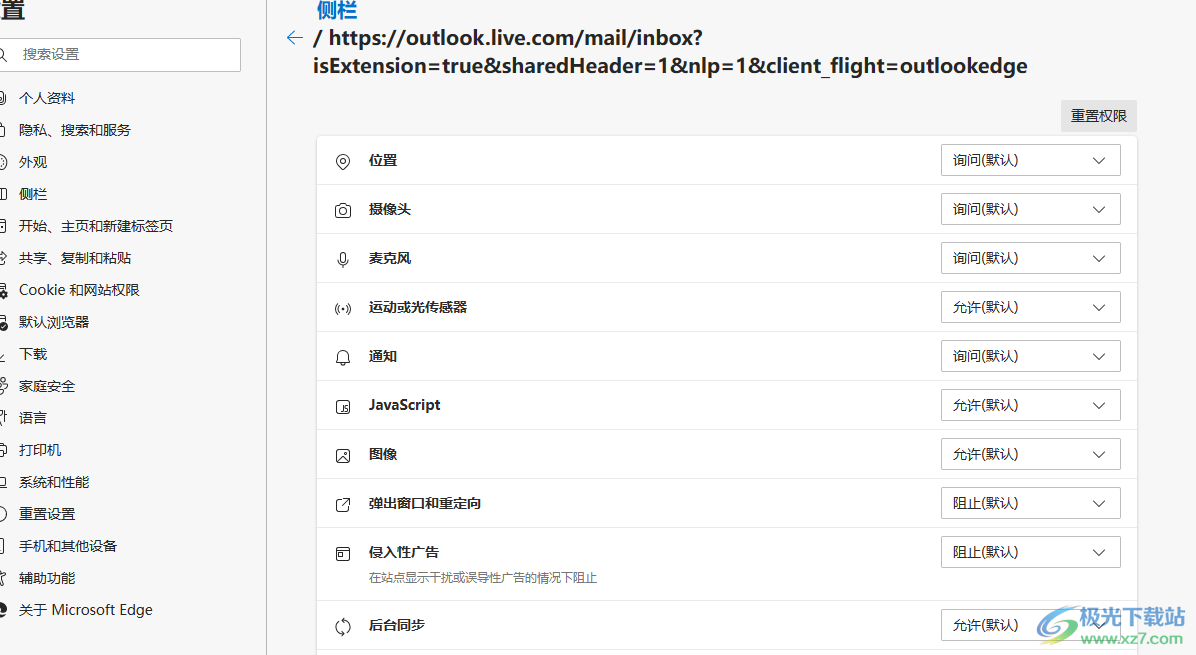
方法步骤
1.将edge浏览器打开之后,在右上角的位置有一个三个点的图标,点击该图标。
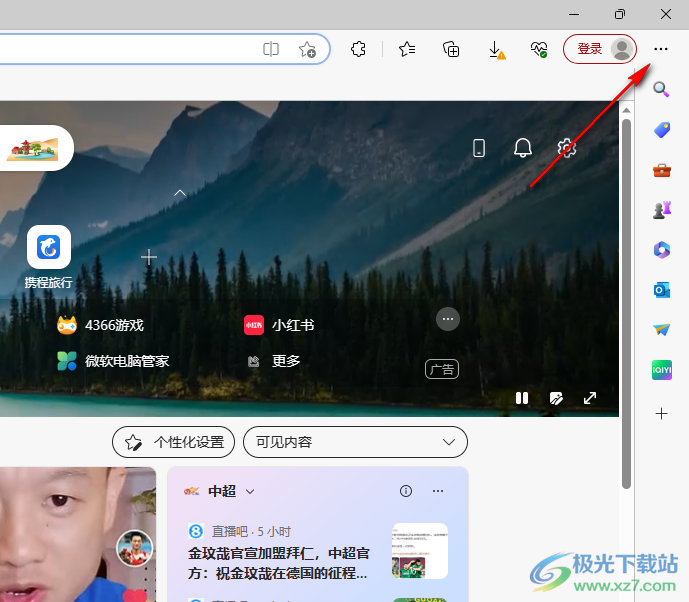
2.随后,我们在打开的子选项中,将【设置】选项进行点击,就可以进入到设置的窗口中了。
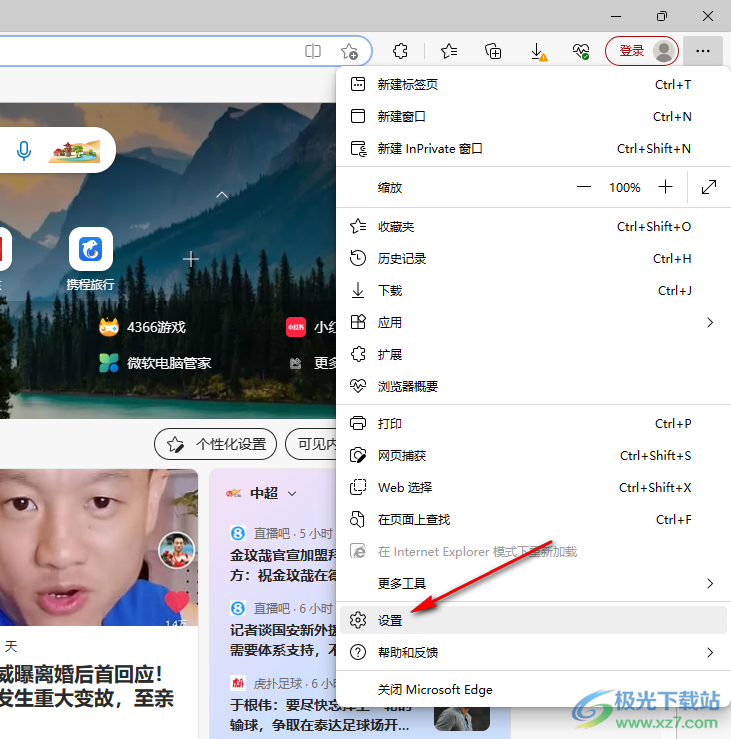
3.进入之后,在左侧的位置将【侧栏】选项卡点击打开,在右侧的页面中找到【outlook】应用,将该应用选项点击进入。
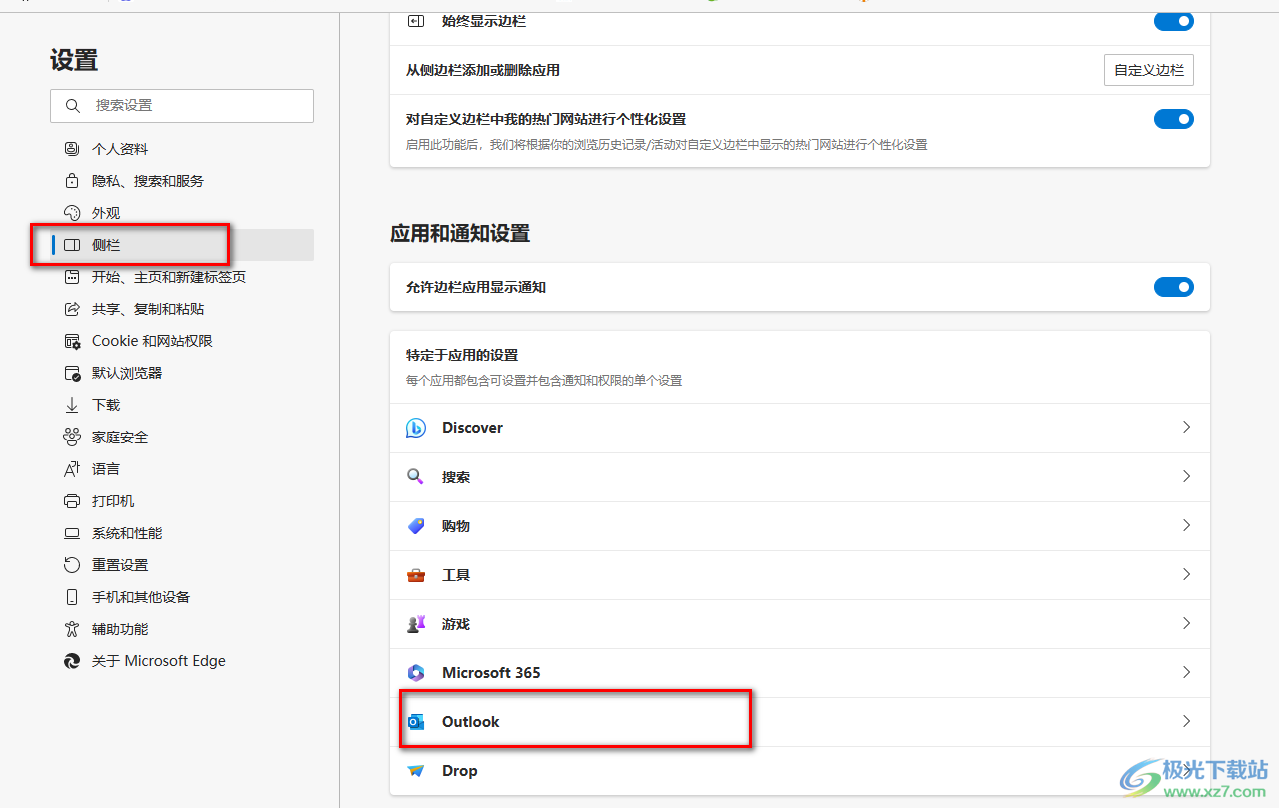
4.随后,在站点权限的后面将【管理网站权限】按钮点击一下,进入到设置站点权限的窗口中。
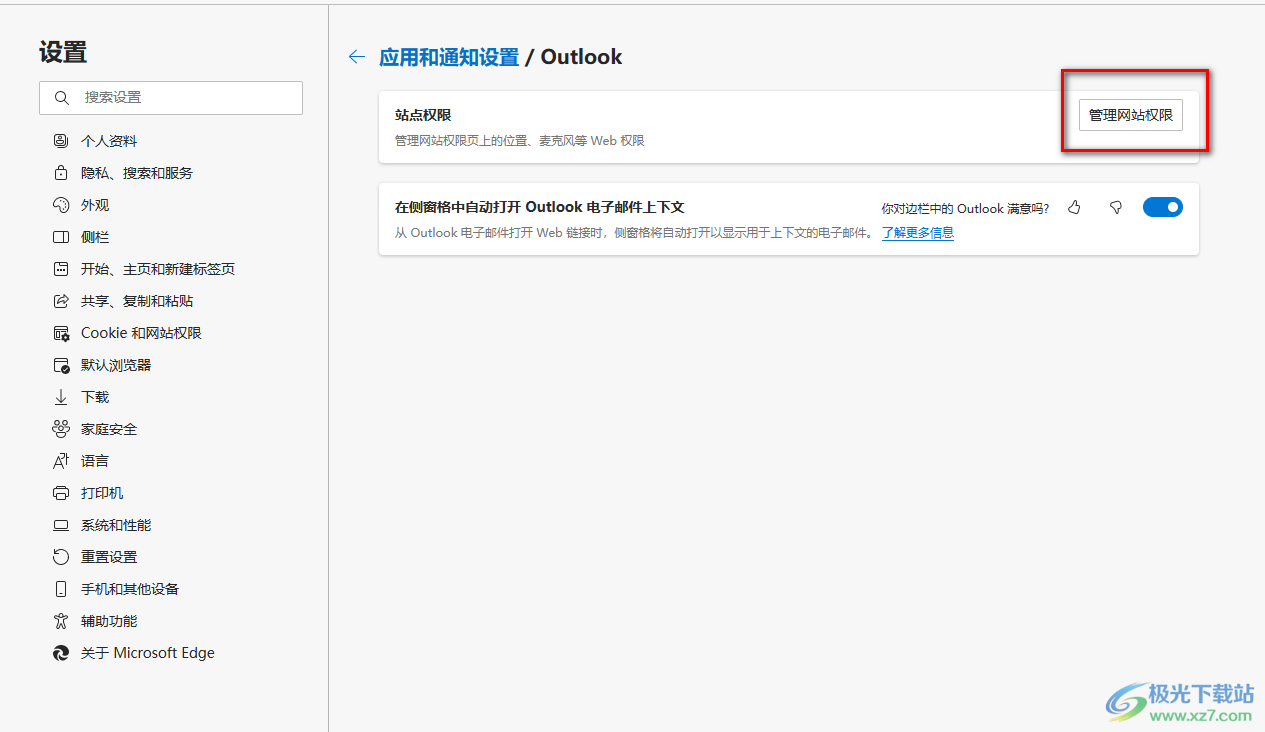
5.这时,我们可以看到在该页面下有很多的功能权限是可以自定义设置的,我们直接将【麦克风】后面的询问默认的下拉按钮点击打开,选择【允许】即可。
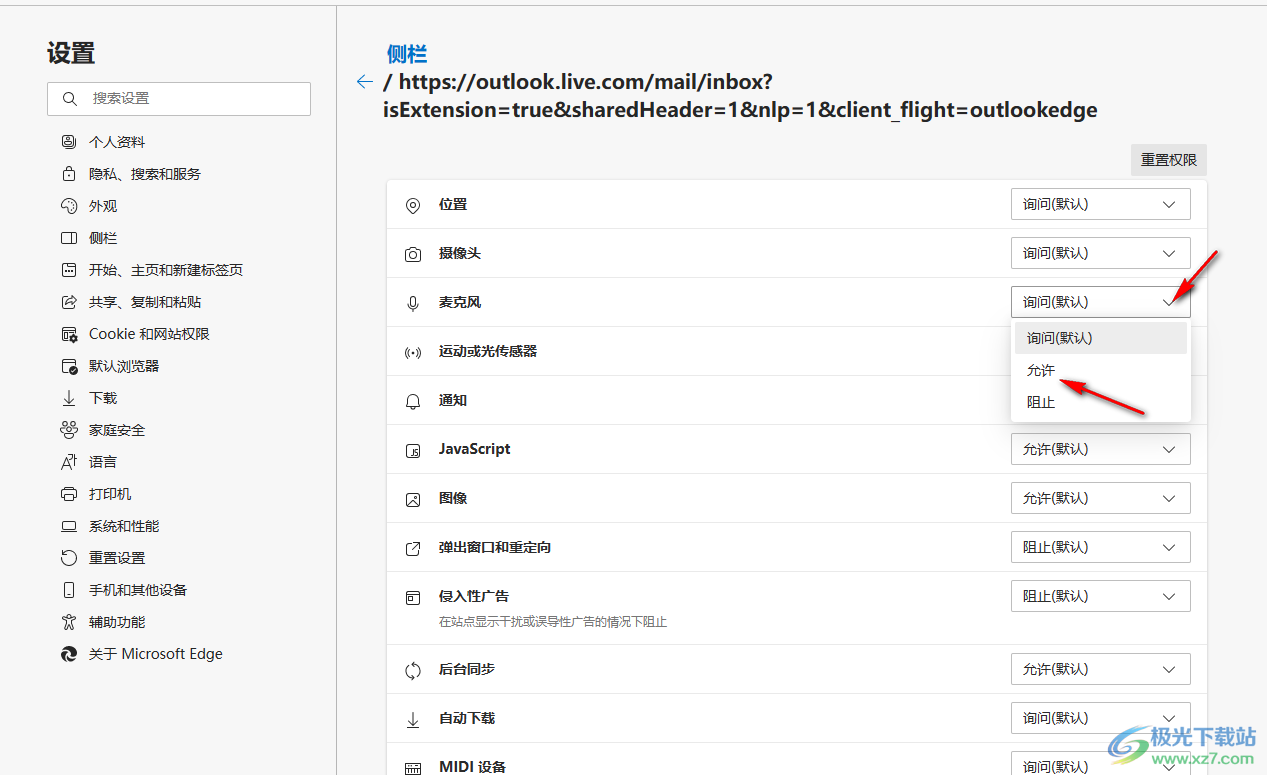
以上就是关于如何使用edge浏览器打开outlook中麦克风权限的具体操作方法,如果你想要在outlook中使用到麦克风功能,那么我们就需要outlook下的麦克风权限打开就好了,此外,我们还可以自定义设置outlook中的其他相关的权限,感兴趣的话可以操作试试。

大小:324 MB版本:v127.0.2651.86环境:WinAll
- 进入下载
相关推荐
相关下载
热门阅览
- 1百度网盘分享密码暴力破解方法,怎么破解百度网盘加密链接
- 2keyshot6破解安装步骤-keyshot6破解安装教程
- 3apktool手机版使用教程-apktool使用方法
- 4mac版steam怎么设置中文 steam mac版设置中文教程
- 5抖音推荐怎么设置页面?抖音推荐界面重新设置教程
- 6电脑怎么开启VT 如何开启VT的详细教程!
- 7掌上英雄联盟怎么注销账号?掌上英雄联盟怎么退出登录
- 8rar文件怎么打开?如何打开rar格式文件
- 9掌上wegame怎么查别人战绩?掌上wegame怎么看别人英雄联盟战绩
- 10qq邮箱格式怎么写?qq邮箱格式是什么样的以及注册英文邮箱的方法
- 11怎么安装会声会影x7?会声会影x7安装教程
- 12Word文档中轻松实现两行对齐?word文档两行文字怎么对齐?
网友评论